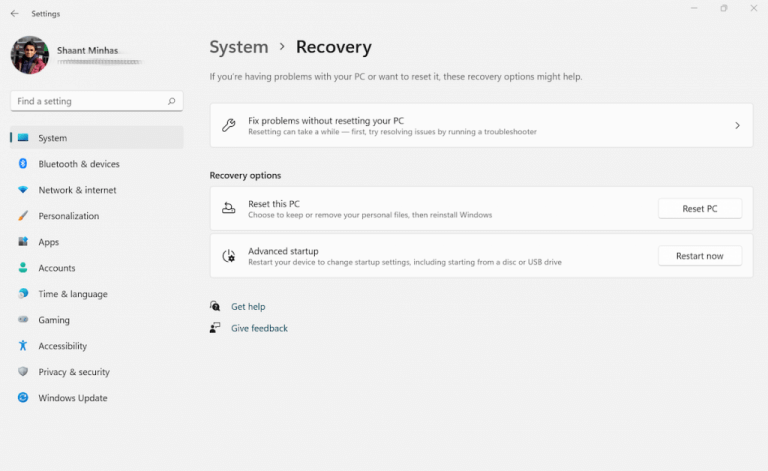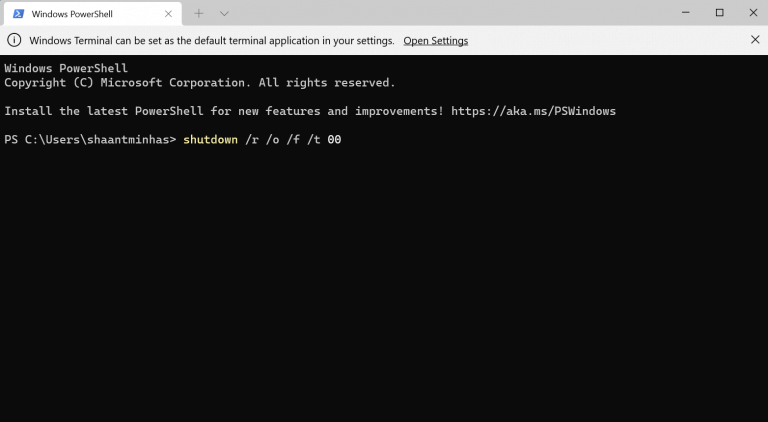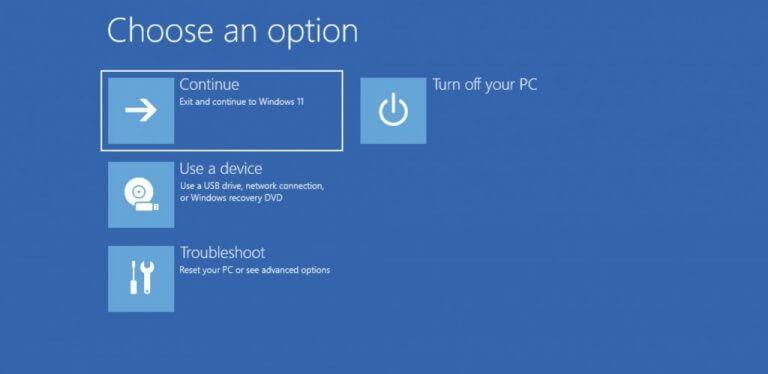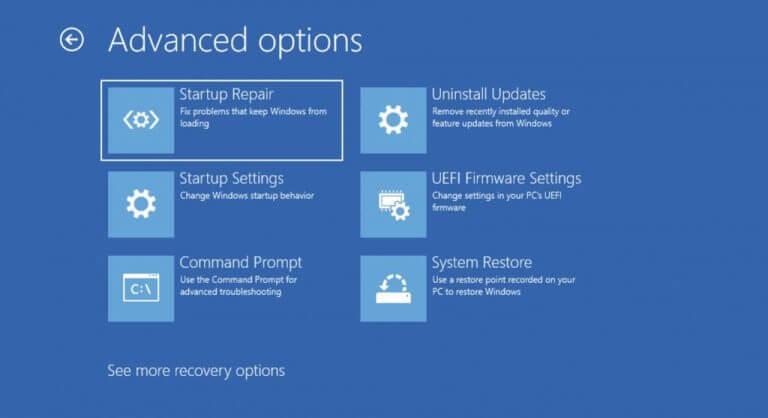Door naar de BIOS-instellingen van uw pc (of UEFI, zie hieronder) te gaan, kunt u een overvloed aan computerinstellingen op laag niveau aanpassen. Of het nu gaat om het spelen met de datum en tijd van uw pc of het wijzigen van de instellingen van uw CPU, als u BIOS (Basic Input Output System) kunt openen, kunt u het allemaal.
En daarom hebben we twee verschillende manieren besproken om de BIOS-instellingen in te voeren. Als je eenmaal in het BIOS bent, is alles vanaf dat moment eenvoudig.
We moeten ook in gedachten houden dat in de meeste moderne computers het BIOS nu is vervangen door UEFI, een afkorting voor Unified Extensible Firmware Interface. Terwijl het BIOS in slechts 16 bit-modus draait, opgeslagen op een EPROM (Erasable Programmable Read-Only Memory), fungeert de UEFI als zijn moderne en betere versie; het is sneller en ondersteunt tegelijkertijd grotere schijven. UEFI werkt bijvoorbeeld in zowel 32- als 64-bits versies; kan enorme schijfformaten ondersteunen (bijna tot 9 ZB); en biedt beveiligingsfuncties zoals ‘Secure Boot’.
Hoewel mensen in het dagelijks gebruik de termen BIOS en UEFI als synoniemen gebruiken (de reden dat we ze hier ook door elkaar hebben gebruikt), zijn ze niet hetzelfde, zoals we hierboven hebben vermeld. Dus als u een Windows 10 of Windows 11 gebruikt en u probeert het BIOS te openen, gaat u in feite naar de UEFI-instellingen van uw pc. Nu we dit hebben opgehelderd, gaan we nu naar de eigenlijke methode.
Hoe toegang te krijgen tot het BIOS op uw pc?
In de computers van het verleden, toegang krijgen tot BIOS ging supergemakkelijk. Je hoefde alleen maar op een specifieke toets te drukken en je was binnen. Dit was mogelijk omdat de computers letterlijk minuten nodig hadden om op te starten.
Maar nu de meeste Windows-computers de functie Snel opstarten gebruiken, is toegang tot het BIOS een beetje moeilijker geworden dan vroeger. Om tegenwoordig toegang te krijgen tot het BIOS in Windows, moet u de Instellingen keuze.
Om het menu Instellingen in Windows te openen, gaat u naar de Start menu zoekbalk, typ ‘instellingen’ en selecteer de beste overeenkomst. U kunt ook op de drukken Windows-toets + I.
Ga vanaf daar naar Systeem > Herstel. In de Geavanceerde opstart optie, klik op Nu opnieuw opstarten.
Zodra u dit doet, wordt uw computer opnieuw opgestart. Je wordt dan naar de Geavanceerde optie opstartmenu; klik vanaf daar op Problemen oplossen > Geavanceerde opties > UEFI-firmware-instellingen.
Klik nu gewoon op Herstarten en de pc zal rechtstreeks opstarten in uw UEFI/BIOS instellingen.
Hoe het BIOS binnen te gaan via Terminal?
Een andere populaire manier om in BIOS op te starten is via de Terminal. Hier is hoe:
- Ga naar de Start menu zoekbalk, typ ’terminal’ in en selecteer de beste match.
- Typ de volgende opdracht in de Windows Terminal en druk op Binnenkomen:
afsluiten /r /o /f /t 00
Er verschijnt een nieuw scherm met de titel “Kies een optie”. Van daaruit navigeert u naar Problemen oplossen > Geavanceerde opties > UEFI-firmware-instellingen. Klik nu op Herstarten; zodra u dat doet, gaat uw pc bij de volgende keer opstarten naar de BIOS-instellingen.
Ga naar het BIOS in Windows 10 of Windows 11
En dat is alles, mensen. Zoals we hierboven al zeiden, als je eenmaal in de BIOS / UEFI-instellingen van je pc bent, krijg je plotseling de mogelijkheid om een groot aantal interessante dingen te doen. Natuurlijk is er niet één manier om het BIOS te openen; hopelijk hebt u de methode gevonden en gebruikt die het meest geschikt is voor uw werkinstellingen.
FAQ
Hoe de BIOS-toegangssleutel te gebruiken?
Druk op [toets] om de BIOS-setup te openen. Druk op [toets] om toegang te krijgen tot het BIOS. Druk op [toets] om toegang te krijgen tot de systeemconfiguratie. Druk snel op de toets of toetsen die in het vorige bericht zijn aangegeven. Mogelijk moet u meerdere keren op de BIOS-toegangstoets drukken om het BIOS te openen. Houd de toets niet ingedrukt of druk er niet te vaak op, anders kan uw systeem fouten maken of vastlopen.
Hoe voer ik het BIOS in Windows 10 in?
Druk op de aan/uit-toets om het systeem in te schakelen. Zodra het eerste logoscherm verschijnt, drukt u onmiddellijk op de Del-toets om het BIOS te openen. Klik op het menu Start en selecteer Instellingen.Klik op Bijwerken en beveiliging.
Hoe voer ik UEFI/BIOS in zonder op een toets te drukken?
Open uw Windows-instellingen. Je vindt het in het menu Start. Zolang je toegang hebt tot je Windows-bureaublad, zou je de UEFI/BIOS moeten kunnen openen zonder dat je je zorgen hoeft te maken over het indrukken van speciale toetsen tijdens het opstarten. Om het BIOS te openen, moet u uw pc opnieuw opstarten.
Wat is de beste manier om in het BIOS te komen?
Windows 10-instellingen bieden een betere manier om het BIOS op moderne computers in te voeren, maar als u oudere apparaten gebruikt, is het gebruik van sneltoetsen wellicht de beste keuze om in het BIOS te komen. Als je je afvraagt wat UEFI is, staat het voor Unified Extensible Firmware Interface.
Hoe toegang te krijgen tot het BIOS in Windows 10?
Stap 1. Klik op de aan/uit-knop en start uw computer opnieuw op. Stap 2. Zodra het opstartscherm verschijnt, drukt u op de BIOS-sneltoets zoals F2, F10, Esc of DEL. Stap 3. Blijf de sneltoets ingedrukt houden totdat het BIOS-scherm verschijnt. De exacte sleutel of toetsencombinatie voor toegang tot het BIOS verschilt per computer.
Hoe start ik mijn computer op naar het BIOS?
Zet de computer aan. Als je een uitnodiging ziet om op de F2-toets te drukken om Setup te openen, doe dat dan. Het Setup-scherm (BIOS) verschijnt. Als deze methode niet werkt, herhaal deze dan, maar houd F2 ingedrukt. Zet de computer aan. Als je een uitnodiging ziet om op de F12-toets te drukken, doe dat dan. Opstartopties verschijnen samen met de mogelijkheid om Setup te openen.
Welke toets moet ik indrukken om het BIOS te openen?
Sommige computerfabrikanten geven gebruikers verschillende toetsen of toetsencombinaties om in te drukken tijdens het opstarten, zodat ze het BIOS kunnen openen. Dit is meestal de F2-toets op veel apparaten, maar er zijn een paar uitzonderingen. De onderstaande tabel toont de sneltoetsen voor het invoeren van BIOS in verschillende merken computers.
Hoe toegang krijgen tot UEFI (BIOS) met Boot Key?
Toegang krijgen tot UEFI (BIOS) met de opstartsleuteloptie. 1 Druk op de aan/uit-knop. 2 Zie de splash van het scherm om de toets te identificeren die u moet indrukken om de firmware te openen (indien van toepassing). 3 Druk herhaaldelijk op de gewenste toets totdat u in de instelmodus komt.Meestal moet u op ESC, Delete of een van de functietoetsen (F1, F2, …
Hoe kom ik in het BIOS zonder een BIOS-sleutel?
Als je geen BIOS-sleutel kunt gebruiken en je hebt Windows 10, dan kun je de functie “Geavanceerd opstarten” gebruiken om daar te komen. 1. Navigeer naar Instellingen. 2. Klik op Bijwerken en beveiliging.
Hoe open ik het BIOS vanaf de opdrachtregel?
Als u liever de opdrachtprompt gebruikt om toegang te krijgen tot het BIOS, klikt u op de knop Start, typt u “cmd” in de zoekbalk en selecteert u vervolgens “Als administrator uitvoeren”. Typ vervolgens shutdown /r /fw in het opdrachtpromptvenster en druk op Enter.
Hoe kom je in het BIOS in Windows 10?
Dus in dit artikel laat ik je twee manieren zien waarop je in het BIOS kunt komen in Windows 10. Stap 1: Klik op Start en selecteer Instellingen om de app Instellingen te openen. Of druk gewoon op WIN (Windows-toets) + I. Stap 2: Klik op “Update and Security”. Stap 3: Selecteer “Herstel”. Stap 4: Klik onder “Geavanceerd opstarten” op “Nu opnieuw opstarten”.
Hoe kom ik bij UEFI/BIOS?
Je vindt het in het menu Start. Zolang je toegang hebt tot je Windows-bureaublad, zou je de UEFI/BIOS moeten kunnen openen zonder dat je je zorgen hoeft te maken over het indrukken van speciale toetsen tijdens het opstarten. Om het BIOS te openen, moet u uw pc opnieuw opstarten.
Hoe het BIOS in te voeren op een gigabyte pc?
Soms moet u het BIOS openen om de pc te optimaliseren, fouten op te lossen, de opstartvolgorde te wijzigen, enzovoort. Om toegang te krijgen tot GIGABYTE BIOS, hoeft u alleen maar op de “Del”-toets te drukken bij het opstarten van de pc. Druk vervolgens op F8 en u kunt de Dual BIOS-instelling invoeren. BIOS openen Windows 10/8/7 (HP/Asus/Dell/Lenovo, elke pc) Wat te doen als de GIGABYTE BIOS-sleutel niet werkt